Czasem w Exchange Online posiadamy uprawnienia do naprawdę dużej ilości skrzynek oraz skrzynek udostępnionych, np. skrzynka kolegi została nam nadana do wglądu, bo poszedł na urlop, skrzynki biurowe oraz inne funkcyjne. Po czasie może zrobić nam się z tego naprawdę długa lista w Outlooku — gdyż po nadaniu uprawnień pojawiają one się tam automatycznie. Powoduje to mechanizm automatycznego mapowania takich skrzynek w kliencie pocztowym Outlook.
Co w momencie, gdy chcemy ograniczyć ich ilość? Przy tym chcielibyśmy zachować możliwość zajrzenia w razie potrzeby do skrzynek, do których posiadamy uprawnienia przez Outlook Online. Z poziomu interfejsu graficznego Centrum Administracyjnego Office 365 czy też Exchange Online nie będziemy w stanie tego dokonać.
Tutaj z pomocą przyjdzie nam PowerShell oraz jego komendy. Przykładowo mamy skrzynkę agnieszka@ProGraMyKrakow.onmicrosoft.com, która ma dostęp do skrzynki jowita@ProGraMyKrakow.onmicrosoft.com. W Outlooku skrzynka Jowita jest widoczna na liście.
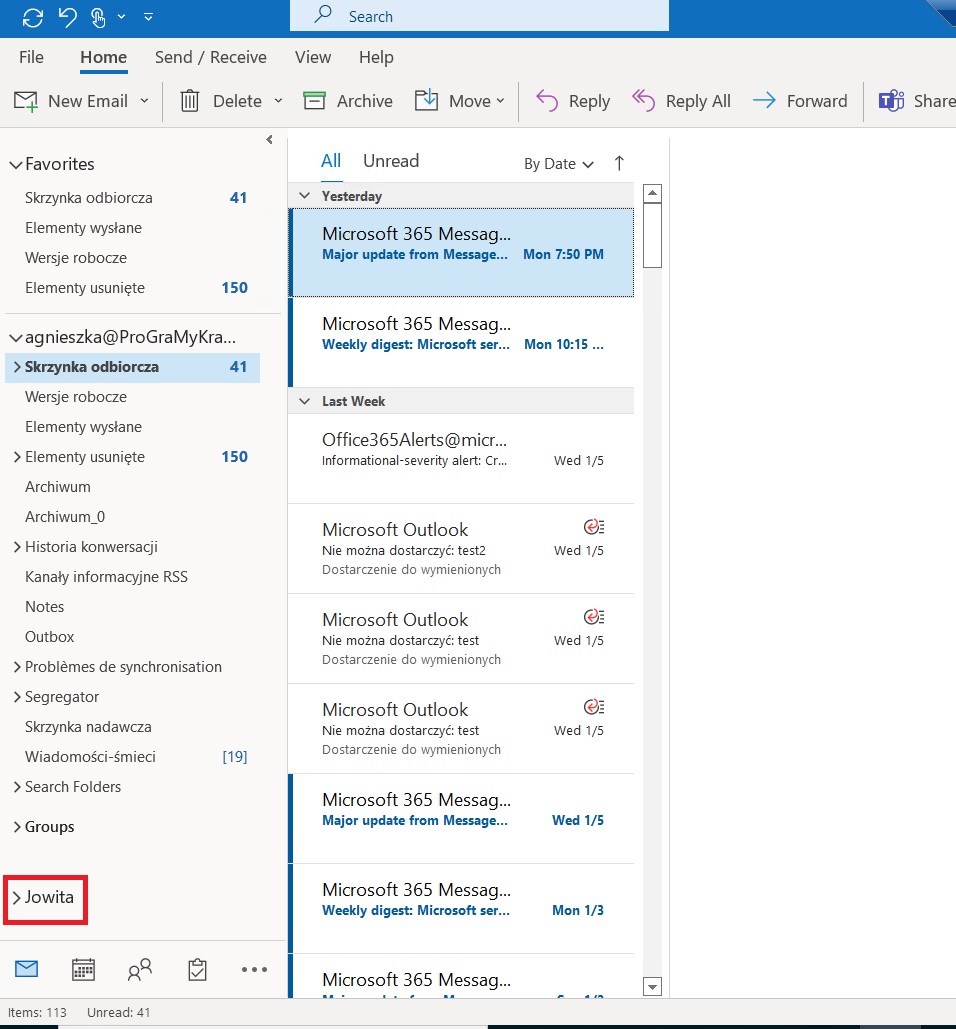
Aby pozbyć jej się z menu po lewej w Outlooku, uruchamiamy konsolę PowerShell jako administrator, wpisując w wyszukiwarce systemowej powershell, a następnie wybierając Uruchom jako administrator.
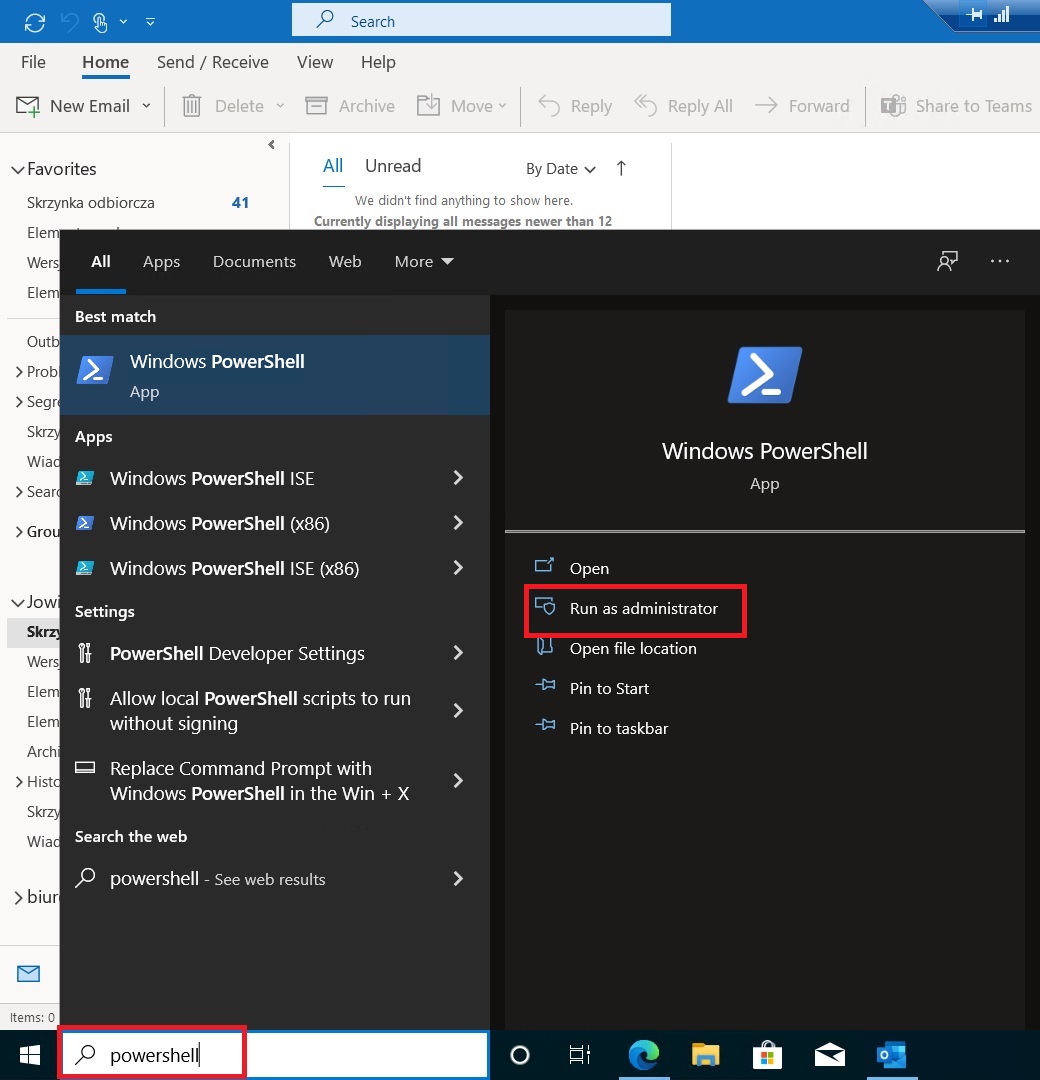
Pierwszą komendą, która pozwoli nam się zalogować do usługi Exchange Online, będzie:
$Session = New-PSSession -ConfigurationName Microsoft.Exchange -ConnectionUri https://outlook.office365.com/powershell-liveid/ -Credential $UserCredential -Authentication Basic -AllowRedirection
Komendę tę wpisujemy w okienko Powershella. Po wpisaniu wyskoczy okienko z prośbą o podanie loginu i hasła do konta administratora globalnego naszej organizacji. W tym przypadku jest to konto agnieszka@ProGraMyKrakow.onmicrosoft.com.
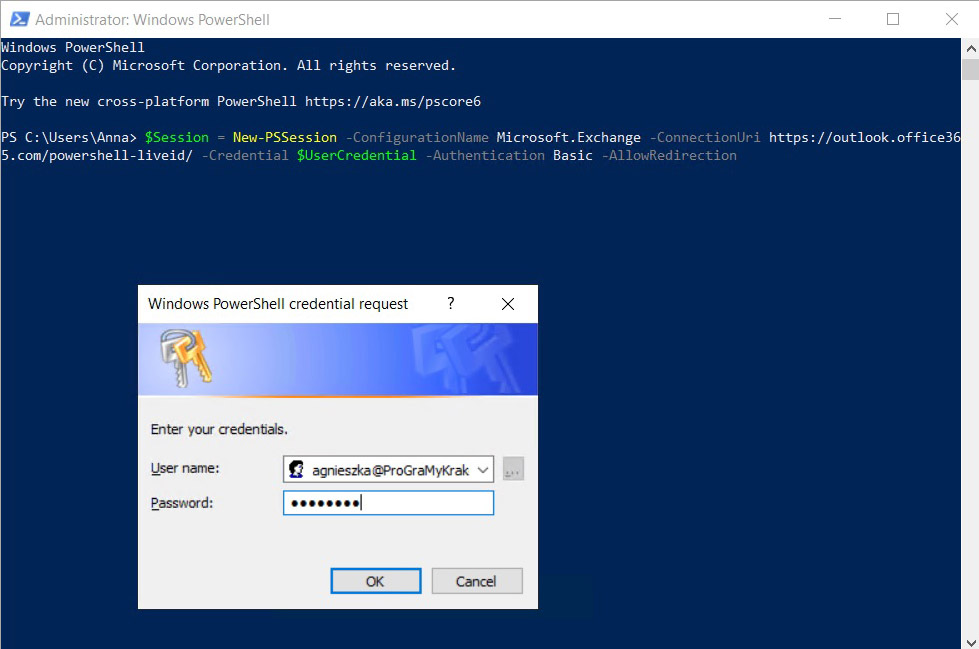
Po kliknięciu OK konsola pozwoli nam dalej pisać:
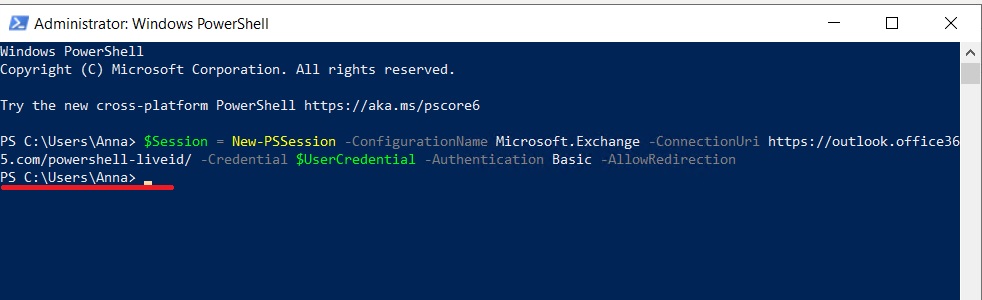
Wpisujemy Import-PSSession $session
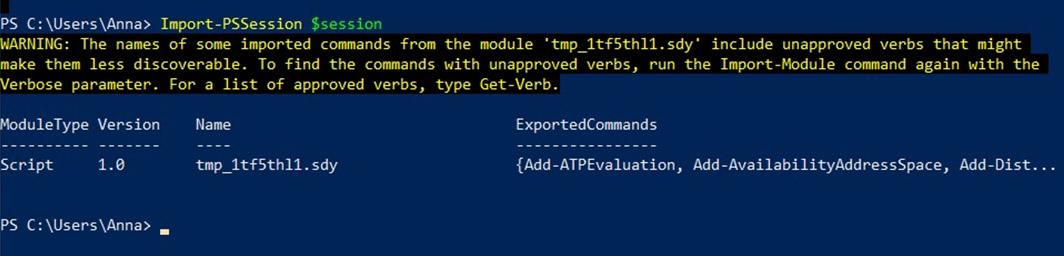
Teraz, aby skrzynka Jowity zniknęła z Outlooka, najpierw musimy usunąć na chwilę całkowicie swoje uprawnienia do niej poleceniem:
Remove-MailboxPermission -Identity jowita@ProGraMyKrakow.onmicrosoft.com -User agnieszka@ProGraMyKrakow.onmicrosoft.com -AccessRights FullAccess
Gdzie agnieszka@ProGraMyKrakow.onmicrosoft.com to użytkownik, który ma uprawnienia do skrzynki jowita@ProGraMyKrakow.onmicrosoft.com.
Po wpisaniu polecenia i naciśnięciu Enter pojawi się zapytanie, czy na pewno chcemy usunąć uprawnienia. Wpisujemy A czyli "Tak dla wszystkich":
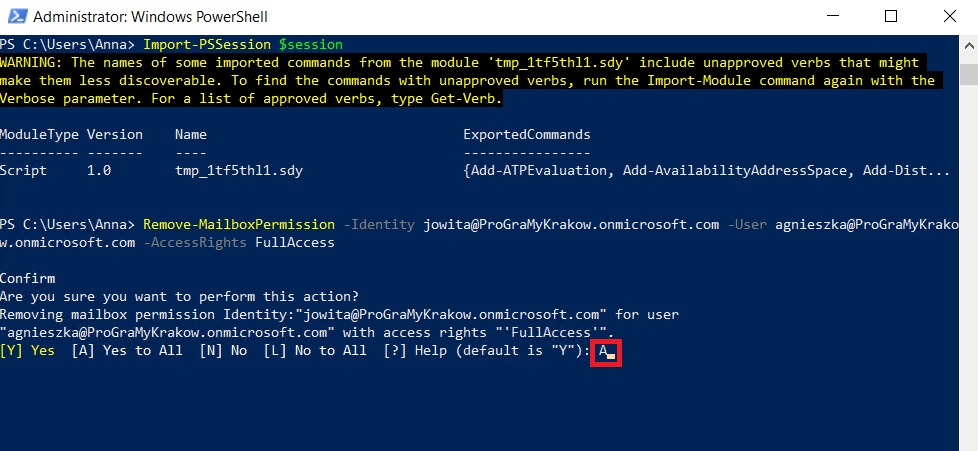
Następnie nadajemy uprawnienia do skrzynki ponownie poniższą komendą z przełącznikiem -AutoMapping:$false — spowoduje to nadanie uprawnień, ale bez automatycznego mapowania tej skrzynki w kliencie Outlook użytkownika:
Add-MailboxPermission -Identity jowita@ProGraMyKrakow.onmicrosoft.com -User agnieszka@ProGraMyKrakow.onmicrosoft.com -AccessRights FullAccess -AutoMapping:$false
Gdzie agnieszka@ProGraMyKrakow.onmicrosoft.com to użytkownik, który ma uprawnienia do skrzynki jowita@ProGraMyKrakow.onmicrosoft.com.

Za kilka godzin skrzynka zniknie nam z menu Outlooka.
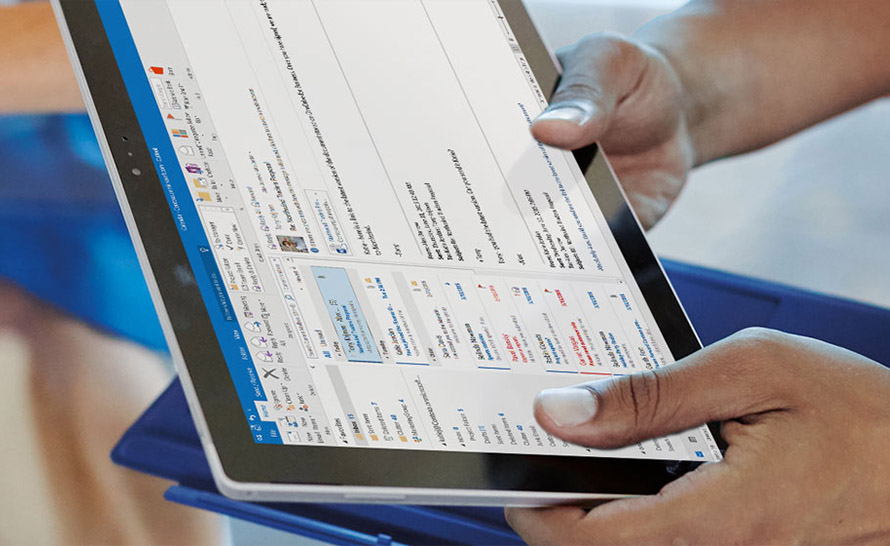
341f31d.png)